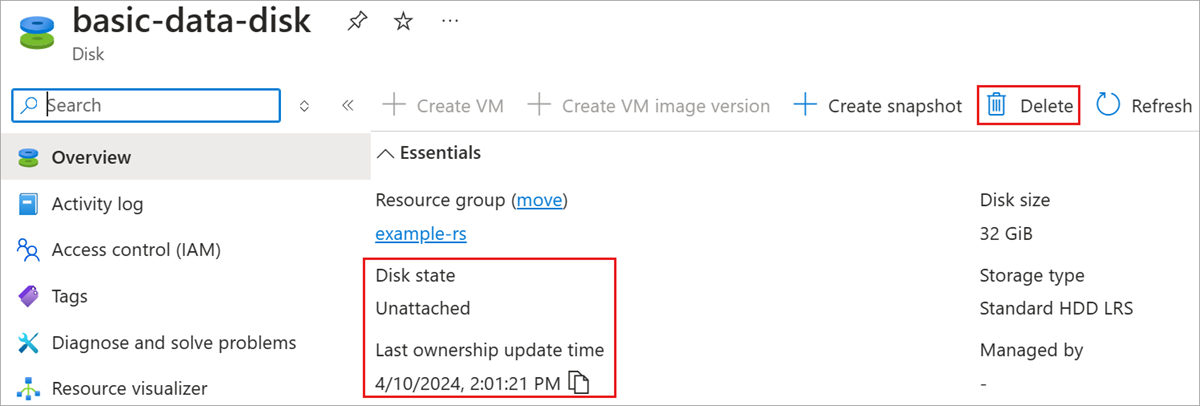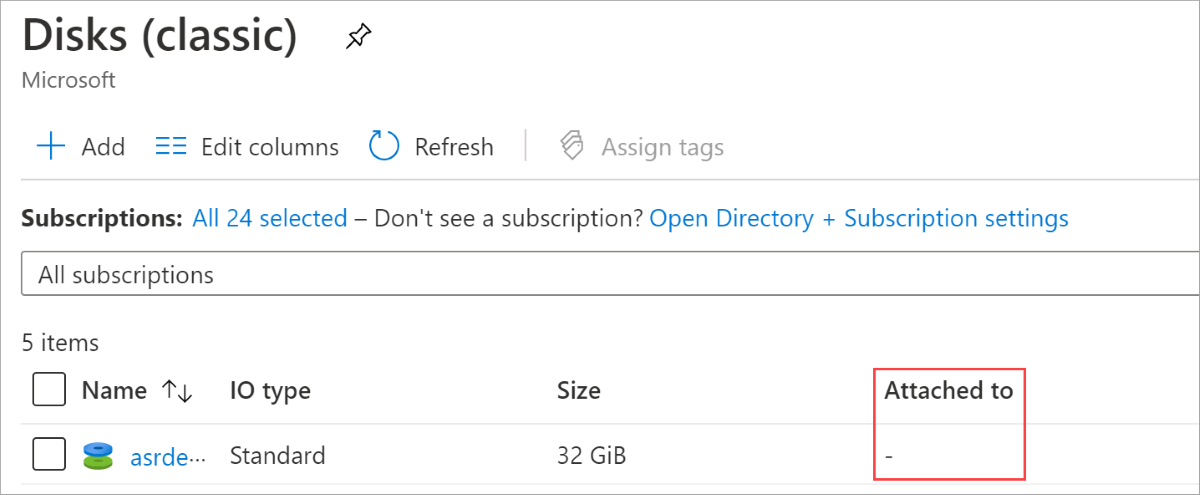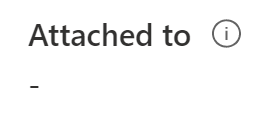Gäller för: ✔️ Virtuella Linux-datorer ✔️ med virtuella Windows-datorer ✔️ – flexibla skalningsuppsättningar ✔️ Enhetliga skalningsuppsättningar
När du tar bort en virtuell dator (VM) i Azure tas som standard inga diskar som är anslutna till den virtuella datorn bort. Detta hjälper till att förhindra dataförlust på grund av oavsiktlig borttagning av virtuella datorer. När en virtuell dator har tagits bort fortsätter du att betala för okopplade diskar. Den här artikeln visar hur du hittar och tar bort eventuella ouppkopplade diskar med hjälp av Azure-portalen och minskar onödiga kostnader. Borttagningar är permanenta, du kommer inte att kunna återställa data när du har tagit bort en disk.